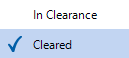Perform Process Release Workflow
Applies to: viflow (subscription | 9) | Article: 1590653 | Updated on 30.04.2024
{{silver}}This function is available in the silver and gold viflow editions (not in viflow blue).{{end}}
The process release workflow supports you in checking and releasing the process. In the event of status changes, e-mails with the release report, which contains the process graphic and a detailed process description, are automatically sent to inspectors and releasers.
In the process release workflow, the process goes through the following statuses:
Status |
Meaning |
Special feature |
Inactive |
Workflow not yet started. |
|
In Progress |
The process is currently being processed, examiners and approvers are not informed. |
Process is locked for export. |
In Evaluation |
The approval report was emailed to the reviewer after processing. Waiting for reply. |
E-mail the report to the auditor. Process is locked for export. |
Evaluated |
The auditor replied, the process was audited. |
|
In Clearance |
The reviewer responded, the report is sent to the approver. Waiting for reply. |
E-mailing the report to the approver. Process is locked for export. |
Cleared |
The approver has responded and the status has been updated to Approved. |
How to perform the Process Release Workflow with all status changes
- Open the Management tab in the properties window of the process to be checked and released.
- In the Evaluation and Responsible fields, enter users who have e-mail addresses (property window [User] – Miscellaneous – E-Mail).
- Open the list box behind the Clearance State field and change the entry from Inactive to In Progress.
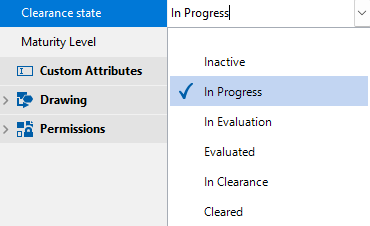 The status In Progress is active.
The status In Progress is active. - After editing the process, change the status to In Evaluation.
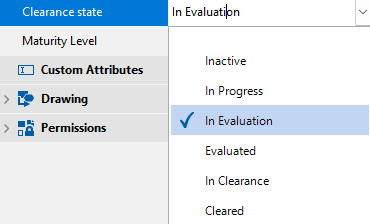 If the Send e-mail notifications option is activated, an e-mail window is automatically opened that is addressed to the tester, the stored text (File – Options – Current Process Model – Historiography / Release Workflow) and the "Process description" report contains.
If the Send e-mail notifications option is activated, an e-mail window is automatically opened that is addressed to the tester, the stored text (File – Options – Current Process Model – Historiography / Release Workflow) and the "Process description" report contains.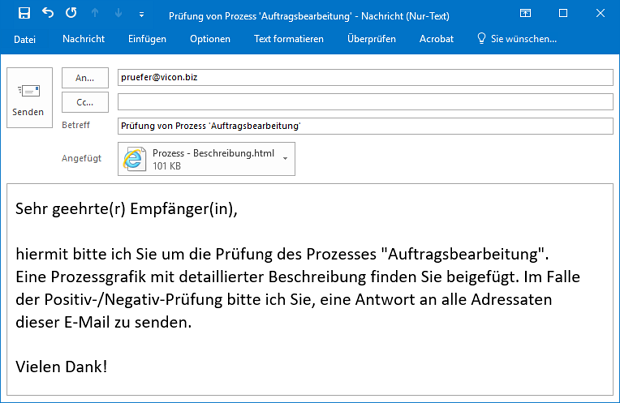 Check and, if necessary, change the content of the e-mail and send it. The status of the process is now In Evaluation.
Check and, if necessary, change the content of the e-mail and send it. The status of the process is now In Evaluation.
- After positive feedback from the reviewer, change the status to Evaluated.
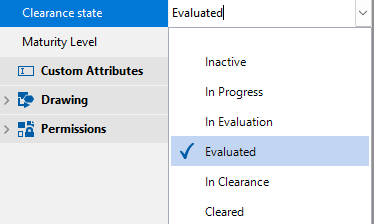 If the release is to take place immediately afterwards, set the status to In Clearance.
If the release is to take place immediately afterwards, set the status to In Clearance.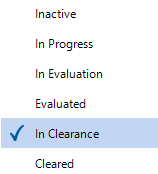 If the Send e-mail notifications option is activated, an e-mail window is automatically opened that is addressed to the approver, the stored text (File – Options – Current Process Model – Historiography / Release Workflow) and the "Process description" report contains.
If the Send e-mail notifications option is activated, an e-mail window is automatically opened that is addressed to the approver, the stored text (File – Options – Current Process Model – Historiography / Release Workflow) and the "Process description" report contains.
Check and, if necessary, change the content of the e-mail and send it.
The status of the process is now In Clearance. - After positive feedback from the approver, change the status to Cleared.